导读:一个人形象的重要性就不再多费唇舌了,今天PPT教程:用PPT撸一款高逼格文字头像,私人定制,全球独一无二!教程来自PPTer_Tang
21世纪是网络的时代,也是各种秀,各种拼逼格的时代。身无长物,都不敢在朋友圈冒泡;没有一技之长,根本没法在朋友圈立足!
他们说头像好看,人缘自然就好啊!我一开始是拒绝的,直到看到身边小伙伴换上自己亲手打造的高逼格文字头像之后,Duang!Duang!逼格基本上是涨停的!
一个人形象的重要性就不再多费唇舌了,下面直接进入主题,用PPT撸一款高逼格文字头像,私人定制,全球独一无二!
教程:如何撸一款高逼格文字头像(教程来自PPTer_Tang)

为啥子要撸嘛?

以下是关于为啥子要撸的一些对话,brabra...
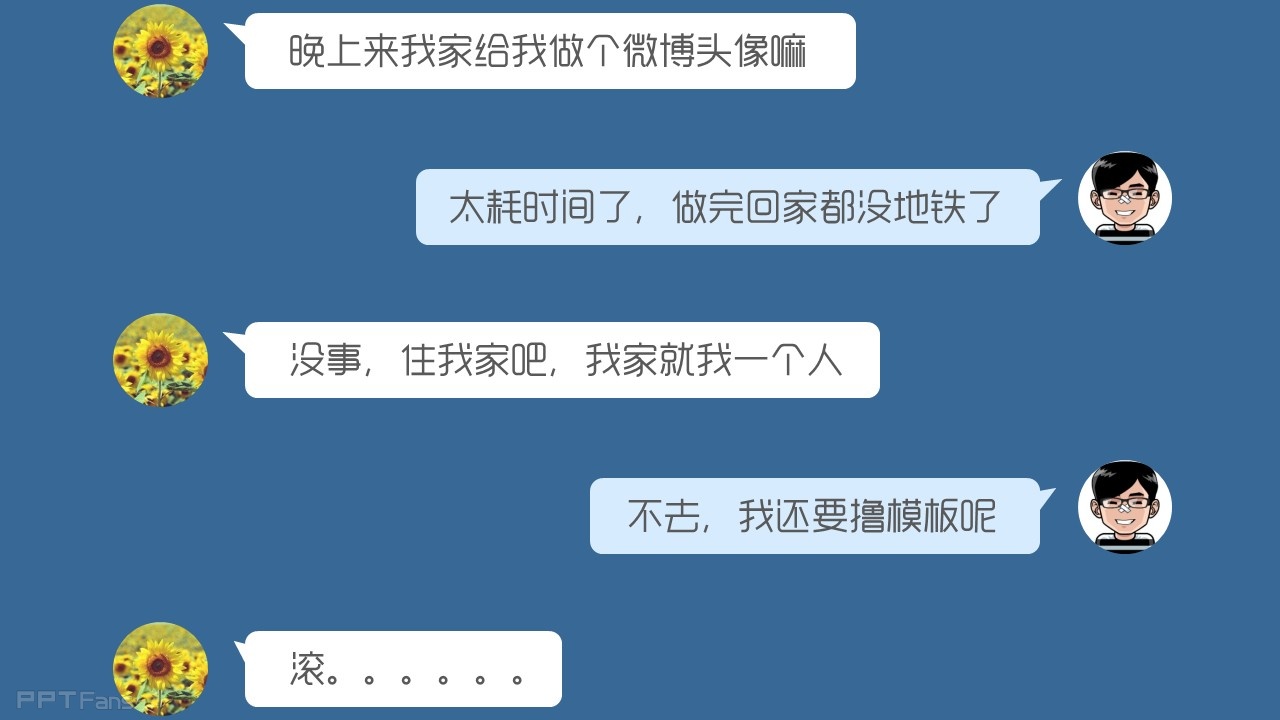
继续brabra...
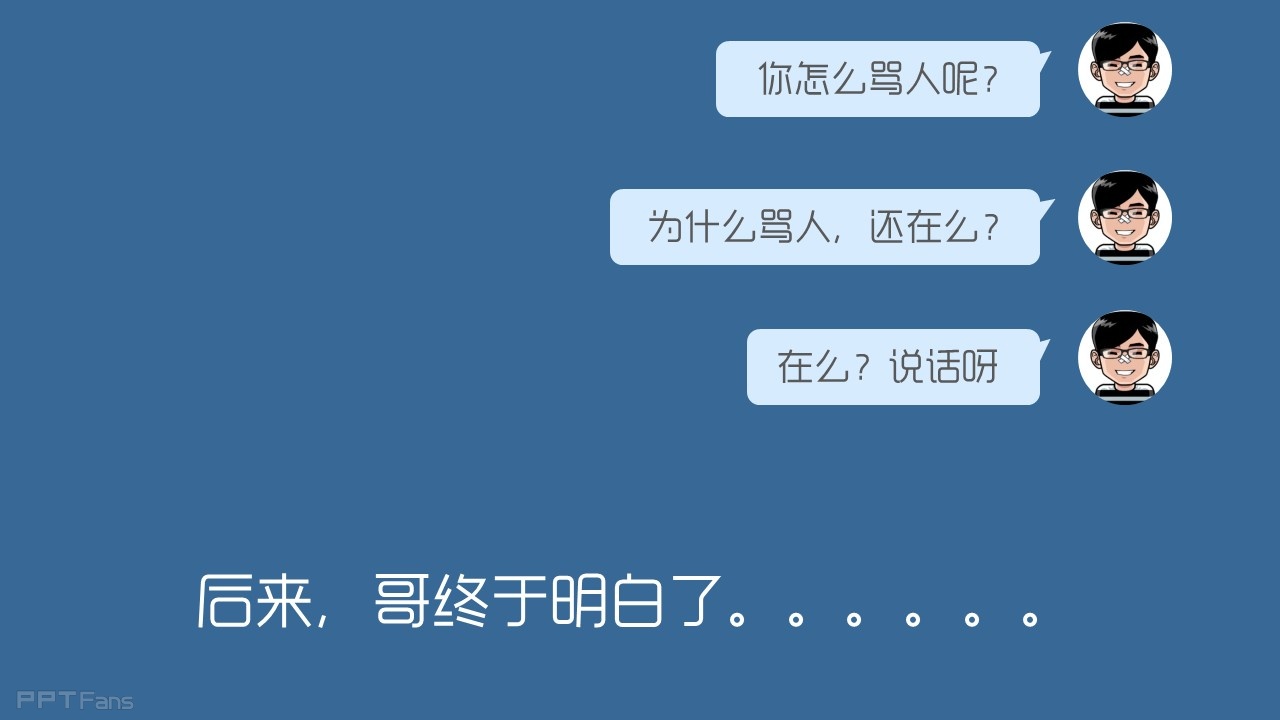
后来哥终于明白了...

用什么撸?其实这货是鼠标!不要想歪

Microsoft PowerPoint
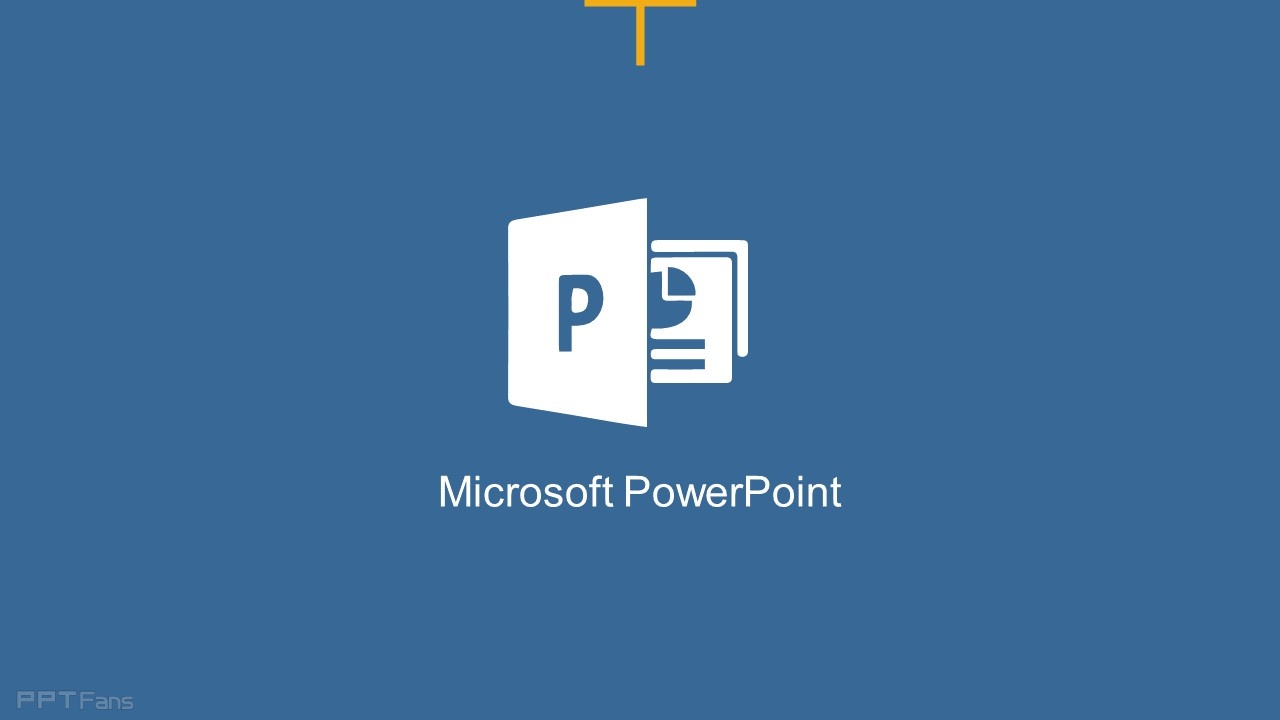
怎么撸?



一次单击:插入-形状-曲线,通过对曲线拐点的不断控制来绘制棒棒糖整体轮廓。
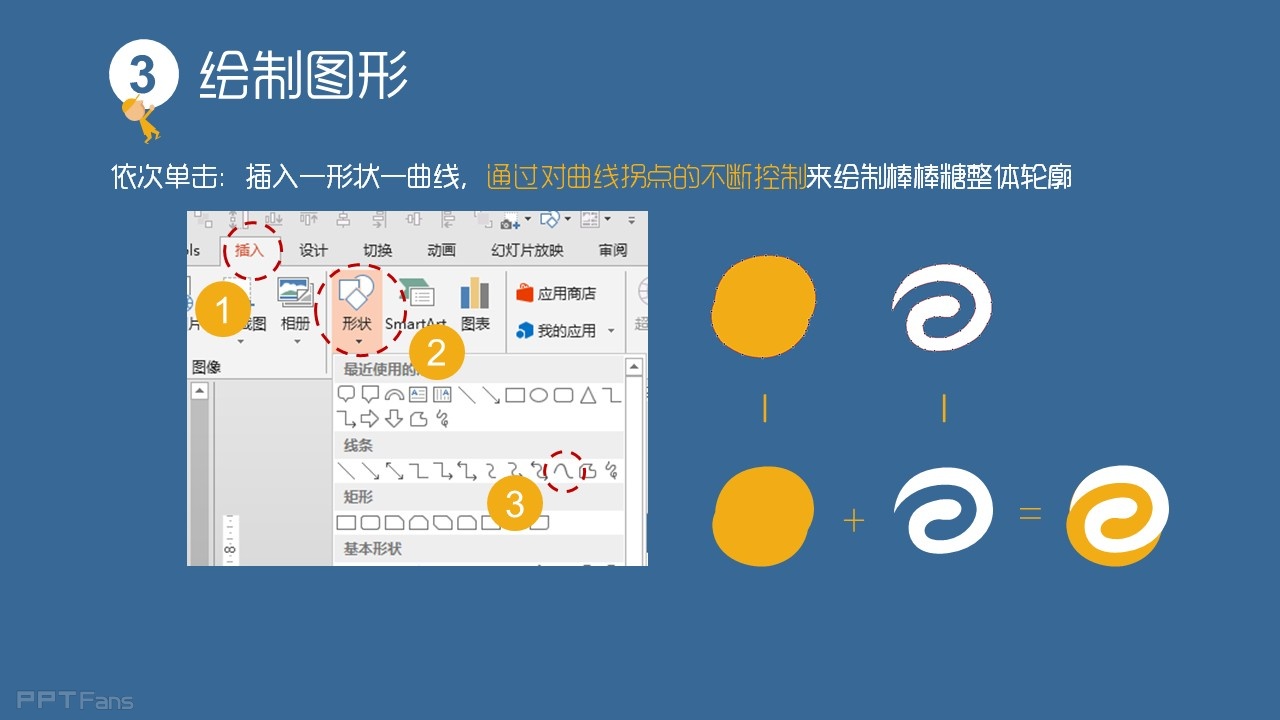
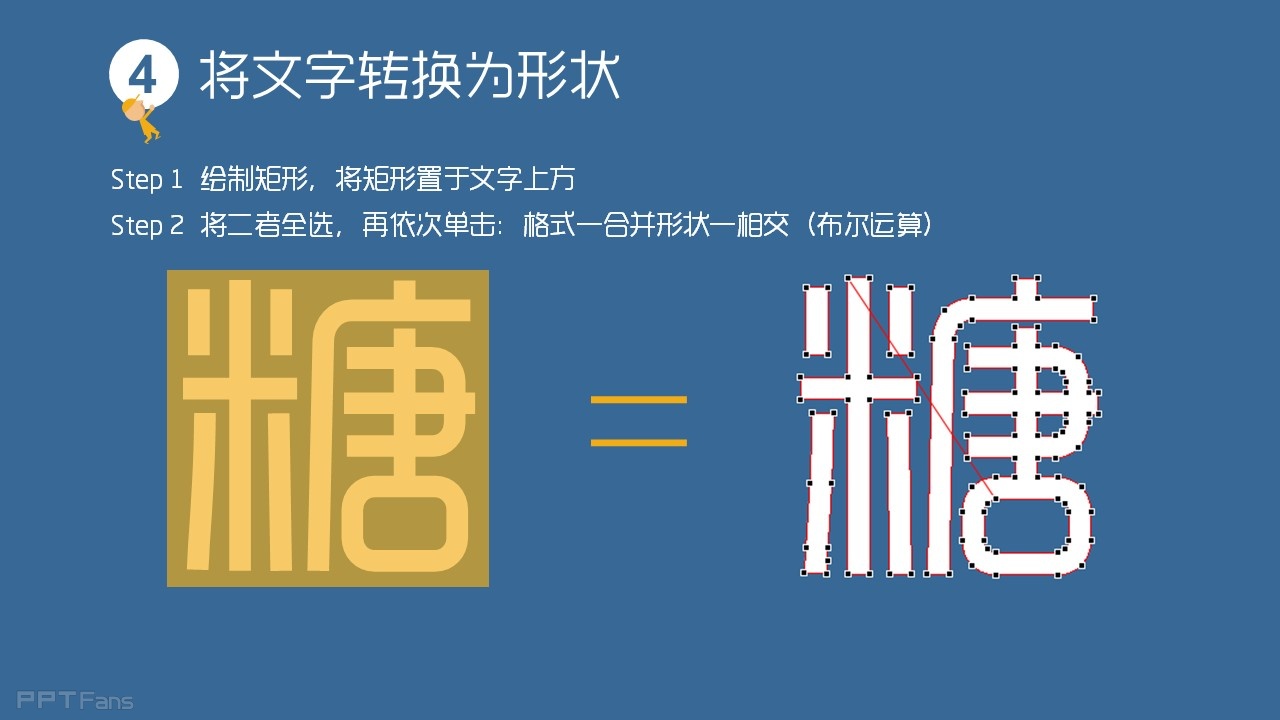
step1.绘制矩形,将矩形置于想要删除的笔画之上
step2.先点击文字,按住shift同时点击矩形,再依次单击:格式-合并形状-剪除
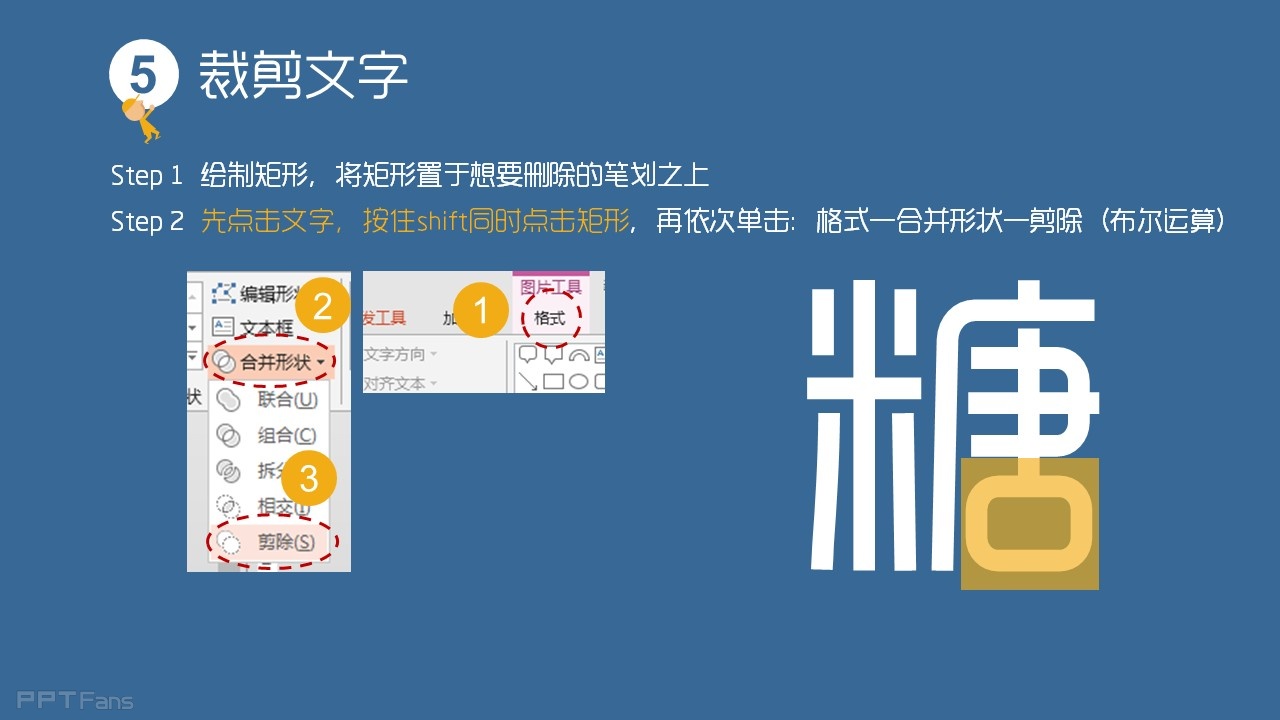
方法1 选中文字,依次单击:格式-编辑形状-编辑顶点,鼠标右击笔画,选择曲线段
方法2 绘制一个与文字笔画宽度相等的圆角矩形,直接将圆角矩形覆盖在笔画上



教程完,给你的微信换上新头像,你的逼格将一下子涨停!
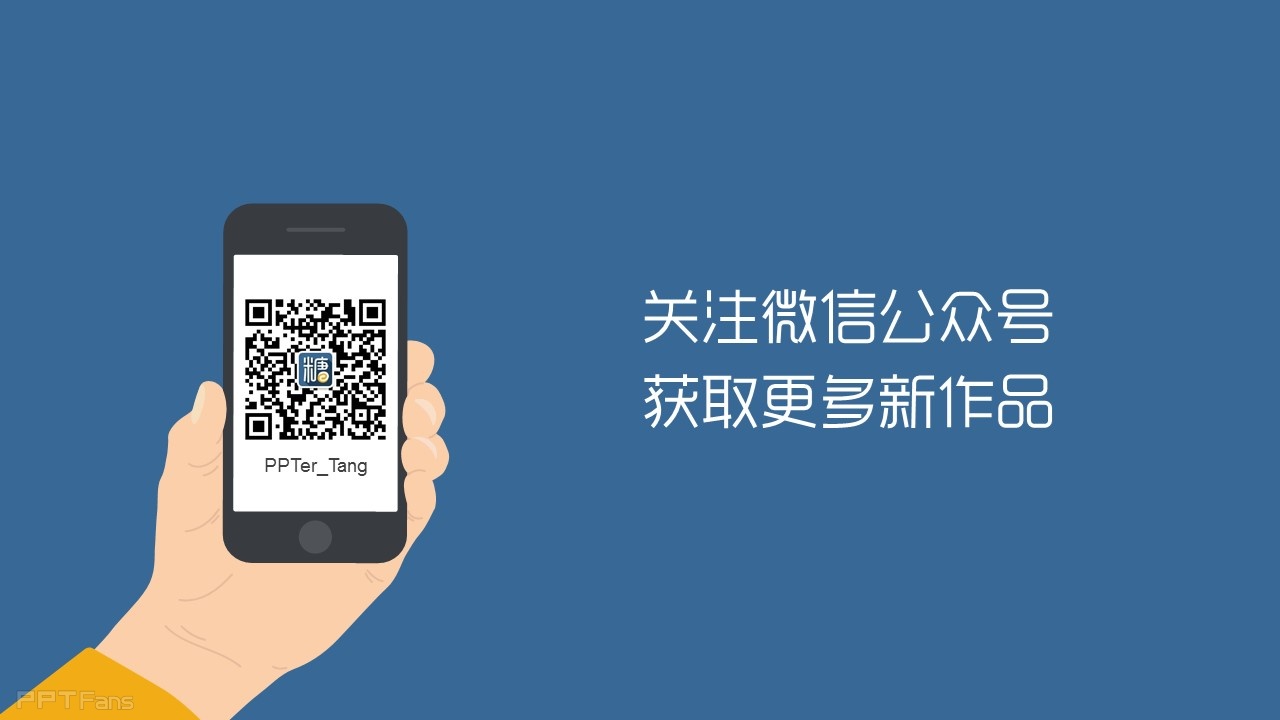
3
学到了,666!0
一脸懵逼3
看傻了,神仙操作3
不学我也会!3
一派胡言~~~
发布于:2020-12-02 14:08:29
浏览量:1285
发布于:2020-12-02 14:08:22
浏览量:1555
发布于:2020-12-02 14:08:08
浏览量:1903
发布于:2020-12-02 14:07:59
浏览量:2649
发布于:2020-12-02 14:07:49
浏览量:1453
发布于:2020-12-02 14:07:39
浏览量:1830

发布于:2020-06-30 14:35:07
浏览量:3000
发布于:2020-07-04 15:24:31
浏览量:2999
发布于:2020-07-06 14:28:42
浏览量:2977
发布于:2020-07-08 11:41:14
浏览量:2973
发布于:2020-07-14 11:50:04
浏览量:2972
发布于:2020-06-11 12:25:25
浏览量:2959